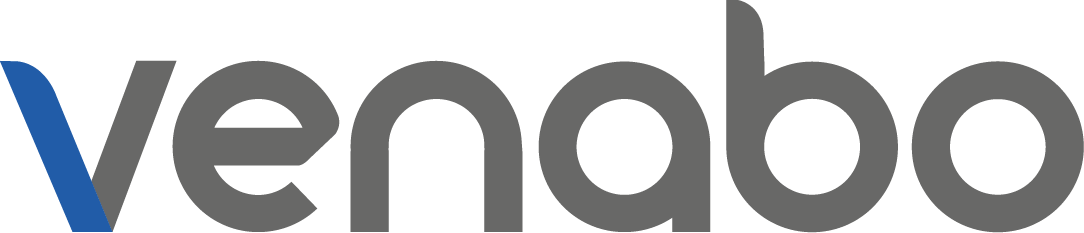Nicht bei allen Artikeln ist der gesamte Text durchsuchbar, sondern nur der Titel.
-
Allgemein
-
-
- Allgemein
- Aufträge
- Chat
- Einsatzplanung
- Kalender
- Leistungserfassung
- Namensgebung
- Projekte
- Tags
- Teamviewer
- Ticket
- Vorgänge
- Warenwirtschaft
- Wartungsverträge
- Zeiterfassung
- Alle Artikel anzeigen ( 1 ) Artikel zusammenklappen
- Belegtransfer
- Benachrichtigungen
- Benutzerverwaltung
- Checklisten Vorlagen
- Cronjobs
- Dashletverwaltung
- E-Mail Vorlagen
- Jobs
- Kategorienverwaltung
- Lizenzverwaltung
- Middleware
- Passwort ändern
- Prioritätsverwaltung
- Protokoll
- Sitzungsverwaltung
- Statusverwaltung
- Zusatzfelder
- Alle Artikel anzeigen ( 2 ) Artikel zusammenklappen
-
-
Leistungserfassung
-
- Abrechnungsmatrix
- Abteilungen
- Artikelstamm
- Belege
- Einsatzbereiche
- Erfüllungsarten
- Kontaktmanager
- Mitarbeiter
- Objekt
- Standorte
- Tags
- Telefonjournal
- Texteinträge
- Umkreissuche
- Urlaubsmodelle
- Zeitmodelle
- Alle Artikel anzeigen ( 1 ) Artikel zusammenklappen
-
Tutorial
-
Zeiterfassung
venabo.DOKU / venabo.DOKU / Middleware
Installation middleware
Zur Installation der Middleware laden Sie die aktuelle Version unter https://doku.venabo.de/download herunter.
Entpacken Sie die ZIP-Datei in einen Ordner Ihrer Wahl (z. B. c:\venabo\).
In dem Ordner finden Sie unter Server\middleware die Datei install-service.bat. Führen Sie diese als Administrator aus.
Damit ist der Dienst installiert. Sie können die Oberfläche über http://127.0.0.1:27525 aufrufen. Der Benutzername ist “admin” und das Kennwort “middleware%v2!”.
Einrichtung der middleware
Für die Kommunikation wird ein Benutzer mit entsprechenden Rechten benötigt. Legen Sie dafür einen neuen Benutzer in der Benutzerverwaltung von venabo an. Es muss der Typ API ausgewählt sein. Zusätzlich vergeben Sie die Berechtigungen für die Bereiche, auf die zugegriffen werden darf. Deaktivieren Sie ebenfalls die Option „Content-Hash aktivieren“ und aktivieren Sie Option „Aktiv“.
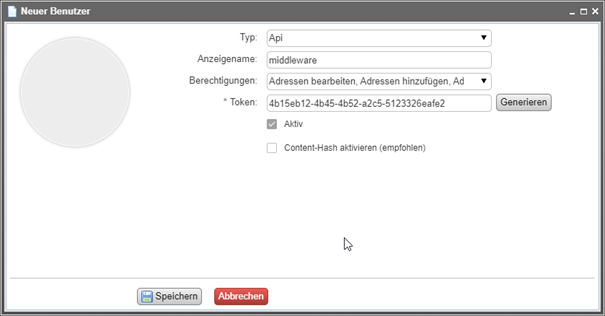
Für die Verbindung zur SelectLine sind entsprechende Schemen (Datenbankabfragen) bereits im Standard enthalten. Sollte Sie eigene Abfragen verwenden wollen, können Sie diese über den Menüpunkt „Schema“ anlegen.
Legen Sie über den Menüpunkt „Neue Middleware“ einen neuen Eintrag an, generieren Sie den API-Key und wählen den vorher angelegten Benutzer aus.
Hinweis: Notieren Sie sich den generierten API-Key. Dieser wird im späteren Verlauf bei der Einrichtung der Middleware benötigt.
Hinterlegen Sie den generierten API-Key ebenfalls im vorher angelegten API-Benutzer als Token.
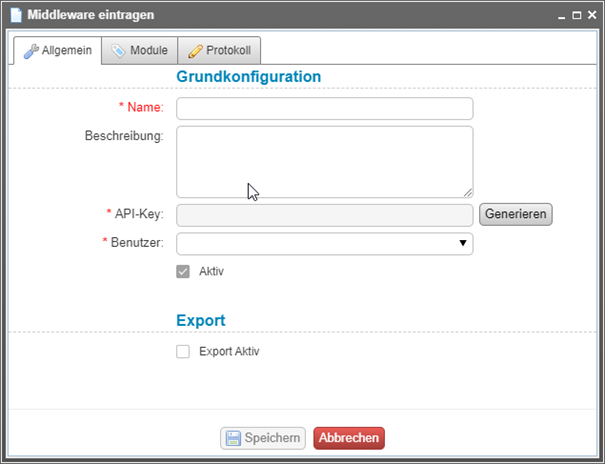
Über den Reiter „Module“ können Sie festlegen, welches Schema für die Synchronisierung verwendet werden soll. Klicken Sie auf „Neues Modul“, wählen Sie die Verbindung zur Datenbank und das Schema aus. Die Middleware nutzt das Schema und führt die Abfrage auf die hinterlegte Verbindung (Datenbankserver) aus. Das Intervall legt fest, wie häufig der Abgleich stattfinden soll.
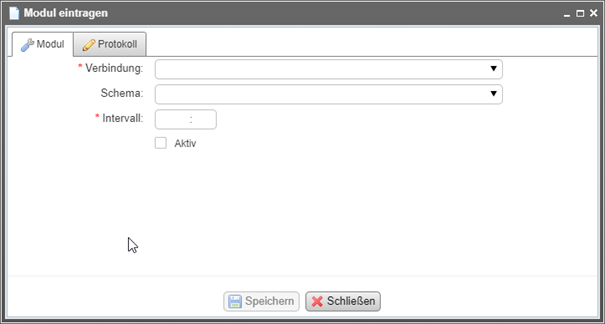
Aktivierung in der Middleware
Öffnen Sie nun auf dem Server, auf dem Sie die Middleware installiert haben, den Link http://127.0.0.1:27525 und melden Sie sich mit admin und dem Kennwort middleware%v2! an.
Damit die Middleware den gewünschten Abgleich ausführt, muss der vorher generierte API-Key als Token hinterlegt werden. Wählen Sie dazu den Menüpunkt „Neuer Token“. Vergeben Sie eine Beschreibung und hinterlegen Sie den vorher generierten API-Key. Abschließend hinterlegen Sie noch der Server-URL, über die venabo erreichbar ist. Mit „Speichern“ ist die Verbindung aktiv und der Abgleich wird ausgeführt. Über “Log“ können Sie den Fortschritt verfolgen.
Wenn Sie den Abgleich manuell ausführen möchten, können Sie das per Kontextmenü in venabo unter Middleware-Module durchführen.